Windows 11 wird es bald ermöglichen, das Standard-Tastaturlayout für den Anmeldebildschirm einfach einzustellen
Microsoft arbeitet daran, das Festlegen des standardmäßigen Tastaturlayouts für den Anmeldebildschirm zu vereinfachen. Derzeit ist es im klassischen Control Panel-Applet vergraben. Aber die aktualisiert Einstellungen App hat dafür eine neue Option in der Zeit & Sprache Abschnitt.
Werbung
In Windows 11 Build 25300, hat Microsoft den Abschnitt „Sprache“ in „Tastatur“ umbenannt. Neben dem neuen Namen hat es auch eine neue Dropdown-Liste. Die dort ausgewählte Sprache wird bei jedem Start des Betriebssystems auf dem Anmeldebildschirm verwendet. Siehe folgenden Screenshot.
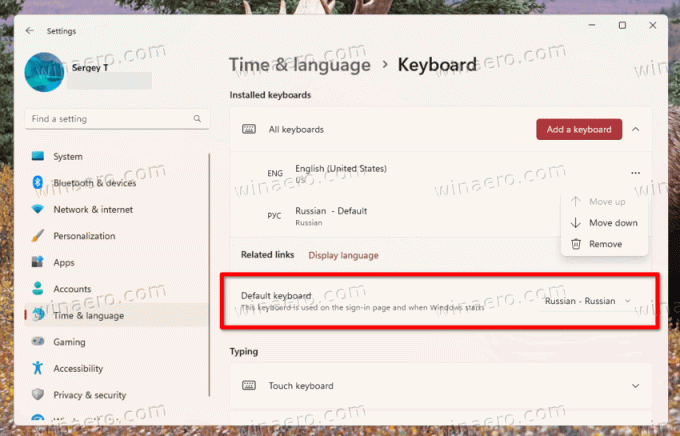
Das Ändern der Reihenfolge der installierten Tastaturlayouts wirkt sich nicht mehr auf diese Einstellung aus. So können Sie andere Sprachen nach Belieben anordnen.
Es ist in der Tat eine sinnvolle Ergänzung. Vielleicht erlaubt Microsoft eines Tages die Aktivierung NumLock auf dem Anmeldebildschirm auf die gleiche Weise, ohne die Registrierung zu bearbeiten.
Standardmäßig sind sowohl der umbenannte Abschnitt als auch die neue Option in Build 25300 ausgeblendet. Aber Sie können sie einfach mit einem einzigen ViVeTool-Befehl aktivieren. Auf geht's.
Aktivieren Sie die Standardtastaturoption für den Anmeldebildschirm in Windows 11
- Laden Sie das ViVeTool-Dienstprogramm herunter von diesem Link.
- Entpacken Sie das heruntergeladene Archiv in die c:\ViVeTool Ordner.
- Öffne ein Terminal als Administrator durch Rechtsklick auf die Start drücken und auswählen Terminal (Administrator) aus dem Menü.
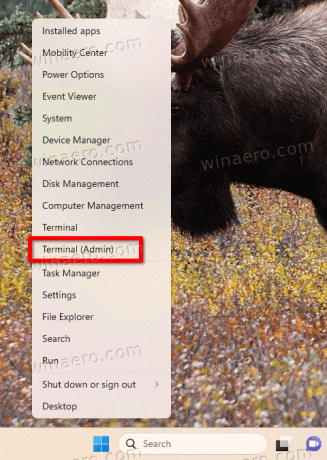
- Geben Sie nun den folgenden Befehl ein und drücken Sie Eingeben:
c:\vivetool\vivetool /enable /id: 34912776.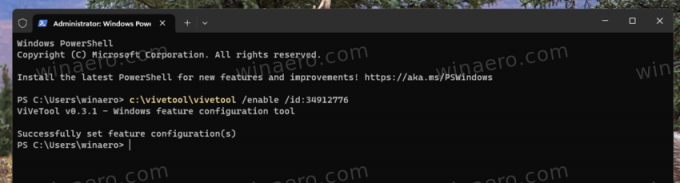
- Sobald Sie das "Funktionskonfiguration erfolgreich festgelegt" Meldung, starten Sie Ihren Computer neu, um die Änderungen zu übernehmen.
- Öffnen Sie abschließend die Einstellungen (Gewinnen+ICH) und navigieren Sie zu Zeit & Sprache > Tastatur. Sie haben jetzt die neue Option!
Du bist fertig. Es ist einfach, die Änderung rückgängig zu machen, indem Sie den entgegengesetzten Befehl verwenden, d.h.
c:\vivetool\vivetool /disable /id: 34912776
Verwenden Sie es, wenn Sie Probleme mit den Einstellungen haben, nachdem Sie diese Work-in-Progress-Funktion aktiviert haben. Sie erhalten die aktuelle Version der Einstellungen, die wie folgt aussieht.

Die neue Tastaturoption ist nicht die einzige versteckte Gen im Dev-Channel-Build 25300. Sie werden auch die Möglichkeit finden Apps über die Taskleiste beenden und das neue Snap-Layouts, sowie eine Reihe von neuen aber versteckte Einstellungsseiten.
Vielen Dank an @PhanomOfEarth für den Ausweis.
Wenn Ihnen dieser Artikel gefällt, teilen Sie ihn bitte über die Schaltflächen unten. Es wird Ihnen nicht viel abverlangen, aber es wird uns helfen zu wachsen. Danke für deine Unterstützung!
Werbung

